BIOS设置图解 BIOS主菜单 暂停开机画面 1.Standard CMOS Features基本CMOS功能设置2.Advanced BIOSFeatures(高级BIOS功能设置) CPUFeature 3.Advanced ChipsetFeatures高级芯片组功能设置 4.IntegratedPeripherals集成外围设备设置 4-1 OnChip IDEDevice [press Enter] 4-2 OnboardDevice [press Enter] 4-3 SuperIODevice [press Enter] 5.Power ManagementSetup电源管理设置 关机模式(电源开关) 断电电后又恢复状态 定时开机设置 密码开机 键盘 热键 开机 USB键盘开机 6.PnP/PCI Configurations(PnP与PCI参数设置) 7.PC HealthStatus(电脑健康状态) 8.Frequency/VoltageControl(频率/电压控制) Spread Spectrum扩展频谱技术是一种常用的无线通讯技术,简称展频技术。当主板上的时钟发生器工作时,脉冲的峰值会产生电磁干扰(EMI),展频技术可以降低脉冲发生器所产生的电磁干扰。在没有遇到电磁干扰问题时,应将此类项目的值全部设为“Disabled”,这样可以优化系统性能,提高系统稳定性;如果遇到电磁干扰问题,则应将该项设为“Enabled”以便减少电磁干扰。在将处理器超频时,最好将该项设置为“Disabled”,因为即使是微小的峰值飘移也会引起时钟的短暂突发,这样会导致超频后的处理器被锁死。 9.Load Fail-SafeDefaults(装载安全设置)
当系统安装后不太稳定,则可选用本功能.此时系统会取消一些高效之操作模式设定,而处在最安全状态下.如此,使用者便可顺利开机并进而找出问题. 10.Load OptimizedDefaults(装载优化设置) 设 置此项系统会以最佳化模式运作. 11.Set Supervisor Password(设置管理员密码) 1.Set Supervisor Password(设置管理员密码) 13.Save & ExitSetup(退出SETUP并储存设定) 若输入Y并按下Enter,即可储存所有设定结果到RTC中的CMOSSRAM并离开Setup Utility。若不想储存,则按N或Esc皆可回到主菜单中 |
BIOS设置图解 惠普bios设置图解教程
更多阅读

惠普6531s拆机,风扇清理教程 惠普6531s
惠普6531s拆机,风扇清理教程——简介6531s-148pa拆机!惠普6531s拆机,风扇清理教程——方法/步骤惠普6531s拆机,风扇清理教程 1、

惠普笔记本电脑怎么样拆机 索尼笔记本电脑怎么样
惠普笔记本电脑怎么样拆机惠普笔记本电脑怎么样拆机——工具/原料十字螺丝刀T8六角螺丝刀毛刷导热硅脂惠普笔记本电脑怎么样拆机——步骤/方法惠普笔记本电脑怎么样拆机 1、拆盖板。首先拿下电池,后面最主要的两块盖板就是内存无线盖

惠普超级本envy4-1220tx安装windows7教程 惠普envy41220tx
惠普超级本envy4-1220tx安装windows7教程——简介惠普超级本envy4-1220tx曾备受关注,但是很多朋友可能因为某些原因不想使用windows8系统,而想安装windows7系统。因为这款混合硬盘超级本并未提供光驱,所以我们在这里选择使用优盘安装。

IIS的安装与配置详细图解教程。 简单粘土教程详细图解
IIS的安装与配置详细图解教程。——简介一、这里讲的是在WINDOWS 2003下的IIS组件的安装,至于WINDOWS XP,请看这里: IIS的安装与配置详细图解教程。——工具/原料IIS组件一个(百度下载)IIS的安装与配置详细图解教程。——方法/步骤IIS
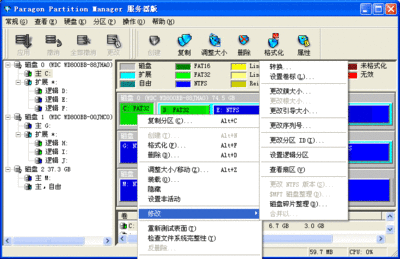
PM分区图解教程 pm硬盘分区工具
PM分区图解教程——简介PM8.05分区魔术师是目前主流的分区工具,使用起来也十分方便。PM分区图解教程——工具/原料PM分区工具PM分区图解教程——方法/步骤PM分区图解教程 1、先分出c盘,因为c盘式系统区,因此建议使用NTFS
 爱华网
爱华网